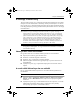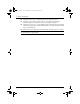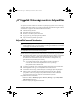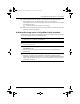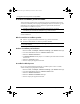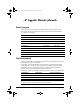Basics - Windows 7
20 Alapvet tudnivalók
„A” függelék: Biztonsági mentés és helyreállítás
A rendszer-visszaállítási pontok használata
Amikor biztonsági másolatot készít a rendszeréről, rendszer-visszaállítási pontot hoz létre.
A rendszer-visszaállítási pontok segítségével pillanatképet menthet a merevlemez egy adott
pillanatban érvényes állapotáról. Ezután a rendszeren végzett későbbi változtatások
visszavonásához visszaállhat erre a pontra.
✎
A korábbi visszaállítási pontra való visszaállás nem befolyásolja a legutóbbi
visszaállítási pont óta létrehozott adatfájlokat vagy e-mail üzeneteket.
Létrehozhat további visszaállítási pontokat a rendszerfájlok és a rendszerbeállítások jobb
védelme érdekében is.
Mikor hozzunk létre visszaállítási pontokat
■ Szoftver- vagy hardverelemek hozzáadásakor vagy jelentős módosításakor
■ Rendszeres időközönként, ha a rendszer optimálisan működik
✎
Ha visszaáll egy visszaállítási pontra, majd meggondolja magát, vissza tudja állítani
a korábbi állapotot.
Rendszer-visszaállítási pont létrehozása
1. Kattintson a Start, a Vezérlőpult, a Rendszer és biztonság, végül a Rendszer lehetőségre.
2. A bal oldali ablaktáblában kattintson a Rendszervédelem elemre.
3. Kattintson a Rendszervédelem fülre.
4. A Védelmi beállítások területén jelölje ki a visszaállítási pont létrehozásához használni
kívánt lemezt.
5. Kattintson a Létrehozás gombra.
6. Kövesse a képernyőn megjelenő utasításokat.
Visszaállás korábbi idpontra
Ha egy olyan (korábbi időpontban létrehozott) visszaállítási pontra szeretne visszaállni,
amikor a számítógép még megfelelően működött:
1. Kattintson a Start, a Vezérlőpult, a Rendszer és biztonság, végül a Rendszer lehetőségre.
2. A bal oldali ablaktáblában kattintson a Rendszervédelem elemre.
3. Kattintson a Rendszervédelem fülre.
4. Kattintson a Rendszer-visszaállítás lehetőségre.
5. Kövesse a képernyőn megjelenő utasításokat.
597893-211.book Page 20 Wednesday, December 23, 2009 9:59 AM